چگونه بلوتوث تلویزیون خود را روشن کنیم؟
برای روشن كردن بلوتوث تلويزيون مراحل زیر را دنبال کنید:
- بر روی کنترل تلویزیون دکمه Home را پیدا کنید و آن را فشار دهید.
- به قسمت تنظیمات بروید و گزینه انتخاب را فشار دهید.
- در قسمت تنظیمات به دنبال بخشی به نام Network & Accessories باشید.
- تنظیمات بلوتوث را انتخاب کنید و دکمه تأیید را فشار دهید.
- روی گزینه روشن کردن بلوتوث کلیک کنید و منتظر بمانید که بلوتوث تلویزیون روشن شود.
- حال بلوثوت تلویزیون شما روشن است و می توانید به راحتی از آن استفاده کنید.
متخصصان کاردون انواع تلویزیونهای LED، LCD، OLED، QLED و CRT را نیز تعمیر میکنند. تعمیرات تلویزیون در کاردون به وسیله مجربترین متخصصان انجام میشوند. اگر نیاز به تعویض قطعهای بود، متخصصان ما حتما از قطعات اصلی استفاده میکنند. این قطعات تعویضی تا ۶ ماه ضمانت دارند. خود خدمات تعمیر نیز تا ۳ ماه ضمانت دارند. قیمت خدمات تعمیرات شفاف، منصفانه و رقابتی تعیین شدهاند.
چگونه متوجه شویم که تلویزیون ما از بلوتوث پشتیبانی می کند؟

همان طور که می دانید، برای روشن كردن بلوتوث تلويزيون و استفاده از آن، تلویزیون باید از بلوتوث پشتیبانی کند. برای اینکه بتوانید بفهمید که تلویزیون شما از بلوتوث پشتیبانی می کند یا خیر، چندین راهکار ساده وجود دارد.
اولین و ساده ترین راهی که می توانید انجام دهید این است که شماره مدل دقیق تلویزیون خود را در اینترنت جست و جو کنید. بعد از وارد کردن شماره مدل، اطلاعات کاملی از تلویزیون در اختیار شما قرار می گیرد و شما می توانید متوجه شوید که تلویزیون از بلوتوث پشتیبانی می کند یا خیر.
یکی دیگر از روش هایی که می توانید برای روشن کردن بلوتوث تلویزیون و اطمینان از پشتیبانی تلویزیون از آن استفاده کنید، این است که ببینید آیا تلویزیون شما قابلیت کنترل از راه دور هوشمند دارد یا خیر. اگر تلویزیون شما چنین قابلیتی داشته باشد، قطعا از بلوتوث نیز پشتیبانی خواهد کرد؛ زیرا برای استفاده از قابلیت کنترل از راه دور هوشمند نیاز به بلوتوث ضروری است.
روش بعد برای روشن کردن بلوتوث تلویزیون این است که به منوی تنظیمات و قسمت خروجی صدا مراجعه کنید. با انتخاب این گزینه می توانید متوجه شوید که تلویزیون شما بلوتوث دارد یا خیر. در صورت وجود بلوتوث می توانید گزینه بلندگوی بلوتوث را مشاهده کنید.
آخرین راه ممکن نیز مراجعه به دفترچه راهنمای محصول و کسب اطلاعات از طریق آن است. دفترچه های راهنمایی که همراه محصول ارائه می شود، تمامی اطلاعاتی که لازم است شما از دستگاه داشته باشید را در خود دارند. اگر به خوبی آن ها را مطالعه کنید، می توانید به راحتی نحوه روشن کردن بلوتوث تلویزیون خود را نیز در آن ها پیدا کنید.
چگونه می توان به تلویزیونی که از بلوتوث پشتیبانی نمی کند متصل شد؟
اگر تلویزیون شما به طور پیشفرض از بلوتوث پشتیبانی نمیکند، نگران نباشید! راههای مختلفی برای اتصال بلوتوثی به تلویزیون شما وجود دارد:
۱) استفاده از فرستنده بلوتوث
- مبدل صوتی بلوتوث: این مبدلها به پورتهای صوتی مانند AUX یا RCA در تلویزیون شما وصل میشوند و سیگنال صوتی را به صورت بیسیم به دستگاههای بلوتوثی مانند هدفون، اسپیکر و… ارسال میکنند.
- فرستنده بلوتوث USB: این فرستندهها به پورت USB تلویزیون شما وصل میشوند و امکان اتصال بیسیم دستگاههای بلوتوثی مانند کیبورد، موس و… را به تلویزیون شما فراهم میکنند.
۲) استفاده از دانگل بلوتوث
- دانگلهای بلوتوث به پورت HDMI تلویزیون شما وصل میشوند و امکان اتصال بیسیم دستگاههای بلوتوثی مانند هدفون، اسپیکر و… را به تلویزیون شما فراهم میکنند.
نکات مهم
- قبل از خرید هر نوع فرستنده یا دانگل بلوتوث، از سازگاری آن با تلویزیون خود اطمینان حاصل کنید.
- کیفیت و برد فرستندهها و دانگلهای بلوتوثی مختلف، میتواند با هم متفاوت باشد.
- ممکن است برای استفاده از برخی از فرستندهها و دانگلها، نیاز به نصب درایور بر روی تلویزیون خود داشته باشید.
مزایای استفاده از فرستنده یا دانگل بلوتوث
- قیمت مناسب: این روشها در مقایسه با خرید تلویزیون جدید، بسیار مقرون به صرفه هستند.
- نصب آسان: نصب و راه اندازی این فرستندهها و دانگلها بسیار آسان است.
- قابلیت استفاده برای انواع تلویزیونها: این روشها برای انواع تلویزیونهای قدیمی و جدید قابل استفاده هستند.
معایب استفاده از فرستنده یا دانگل بلوتوث
- کیفیت صدا: کیفیت صدای ارسالی از طریق فرستندهها و دانگلها، ممکن است به اندازه بلوتوث داخلی تلویزیون خوب نباشد.
- تأخیر: ممکن است در هنگام پخش صدا از طریق فرستندهها و دانگلها، کمی تأخیر وجود داشته باشد.
چگونه بلوتوث تلویزیون ال جی را روشن کنیم؟
تلویزیون های الجی به طور خودکار بلوتوث خود را فعال می گذارند و برای استفاده از آن ها لازم نیست که هر بار به طور دستی آن ها را روشن کنید؛ اما اگر قصد دارید که برای اولین بار دستگاهی را به آن متصل کنید، لازم است که چندین مرحله ساده را پشت سر بگذارید. برای روشن کردن بلوتوث تلویزیون الجی، مراحل زیر را دنبال کنید تا بتوانید دستگاه های خود را از طریق بلوتوث به تلویزیون متصل کنید.
- در اولین مرحله، اسپیکر و هدست یا هر وسیله ای که قصد دارید از طریق بلوتوث آن را به تلویزیون متصل کنید، در حالت جست و جو بگذارید تا تلویزیون بتواند آن را پیدا کند. اگر دستگاه شما در حالت جست و جو نباشد، تلویزیون شما نمی تواند دستگاه را پیدا کند.
- حال با کنترل تلویزیون، به قسمت Home وارد شوید و قسمت تنظیمات را پیدا کنید. بعد از پیدا کردن تنظیمات، برای روشن کردن بلوتوث تلویزیون الجی، گزینه تمام تنظیمات را انتخاب کنید.
- در صفحه ای که ظاهر می شود، گزینه audio را انتخاب کنید. سپس در پنجره باز شده، گزینه audio out را انتخاب کنید.
- روی گزینه انتخاب دستگاه ضربه بزنید و چند لحظه صبر کنید تا تلویزیون بتواند دستگاهی که قصد جفت شدن با آن را دارید، پیدا کند.
- بعد از این که تلویزیون توانست دستگاه را پیدا کند، برای همگام سازی روی گزینه ظاهر شده کلیک کنید و منتظر بمانید تا تلویزیون اتصال موفق را به شما نشان دهد.
از کجا بفهمیم تلویزیون ال جی بلوتوث دارد؟

برخی از تلوزیونهای ال جی دارای بلوتوث داخلی هستند. برای پاسخ به این سوال کافیست تا وارد منوی تنظیمات شوید و گزینه فعال کردن بلوتوث را انتخاب کنید، البته اگر تلویزیون ال جی شما از این قابلیت پشتیبانی کند. پس به راحتی می توانید با مراجعه به منو از این قابلیت با خبر شوید. البته باید بدانید که روش دیگری هم برای روشن کردن بلوتوث تلویزیون های ال جی وجود دارد؛ در این روش با استفاده از منوی مخفی تلویزیون ال جی دکمه ok روی ریموت کنترل و دکمه ok روی پنل تلویزیون را به صورت همزمان حدود 8-7 ثانیه نگه دارید یا با فشردن دکمه OK روی کنترل و دکمه ی کاهش صدا به صورت هم زمان برای ده تا پانزده ثانیه بلوتوث دستگاه را فعال کنید. پس از انجام این کارها شما می توانید در بخش Engineering گزینه ی بلوتوث تلویزیون را فعال کنید و سپس باید تلویزیون را ری استارت کنید.
چگونه بلوتوث تلویزیون ال جی قدیمی را روشن کنیم؟
برای روشن کردن بلوتوث تلویزیون الجی، باید اطمینان پیدا کنید که آیا تلویزیون الجی شما از بلوتوث پشتیبانی می کند یا خیر. برای اینکه اطمینان پیدا کنید تلویزیون قدیمی الجی شما از بلوتوث پشتیبانی می کند، ساده ترین راه این است که به سایت الجی مراجعه کنید. بعد از ورود به سایت الجی و وارد کردن مشخصات کامل تلویزیون خود، می توانید از پشتیبانی بلوتوث توسط تلویزیون خود اطلاع پیدا کنید.
بعد از ورود به سایت الجی، برای ساده تر شدن فرآیند جست و جو می توانید از فیلتر هایی که در سمت چپ سایت برای محدود کردن وجود دارند استفاده کنید. برای روشن کردن بلوتوث تلویزیون خود، باید مدل تلویزیون خود را پیدا کنید. بعد از پیدا کردن مدل تلویزیون خود روی آن کلیک کنید. در صفحه باز شده، اطلاعات بسیار زیادی در مورد تلویزیون شما وجود دارد و علاوه بر پشتیبانی بلوتوث، می توانید از دیگر ویژگی های تلویزیون خود مطلع شوید.
چگونه می توان گوشی را به تلویزیون ال جی متصل کرد؟

- اول از همه اطمینان پیدا کنید که هم گوشی و هم تلویزیون شما به یک شبکه wi-fi متصل هستند.
- بعد از اینکه اطمینان پیدا کردید هر دو دستگاه به یک شبکه وای فای متصل هستند، با رفتن به تنظیمات گوشی خود می توانید به راحتی فایل های خود را با تلویزیون به اشتراک بگذارید. باز هم تأکید می کنیم که برای روشن کردن بلوتوث تلویزیون و اتصال آن به گوشی، هر دو دستگاه باید به یک شبکه وای فای متصل باشند.
- بعد از اینکه همه چیز هماهنگ شد، می توانید از بین دو حالت screen share یاmirror screen یکی را انتخاب کنید.
اتصال گوشی آیفون به تلویزیون ال جی
در ادامه با روش روشن کردن بلوتوث تلویزیون ال جی و نحوه اتصال آن با گوشی آیفون آشنا خواهیم شد. اتصال گوشی آیفون به تلویزیون ال جی به چند روش صورت میگیرد که در مطالب زیر چند مورد از آن را شرح دادهایم:
اتصال با کابل
میتوانید گوشی آیفون را با کابل در صورتی که تلوزیون ال جی شما پورت HDMI دارد، به تلویزیون وصل کنید. تنها کافی است یک سمت کابل را به پورت شارژ آیفون وصل و سمت دیگر آن را به کابل HDMI تلوزیون وصل کنید.
اتصال با اپل تی وی
یکی دیگر از راههایی که نیاز به روشن کردن بلوتوث تلویزیون ال جی نیست و گوشی آیفون میتواند به راحتی به تلویزیون شما وصل شود، استفاده از اپل تی وی است. فقط کافی است اپل تی وی و آیفون را به یک شبکه اینترنت مشترک وصل کنید. سپس تنظیمات مربوطه را انجام دهید و محتوای مورد نظرتان را در گوشی از طریق تلویزیون تماشا کنید. برای تعمیر تلویزیون خود باید از افراد متخصص و باتجربه کمک بگیرید؛ کاردون مفتخر است که تعمیرکاران متخصص و حرفه ای تعمیر تلویزیون شما را انجام خواهند داد.
چگونه بلوتوث تلویزیون هوشمند سامسونگ خود را روشن کنیم؟

راه اندازی و روشن کردن بلوتوث تلویزیون های سامسونگ نیز مانند دیگر تلویزیون ها بسیار ساده است. برای روشن کردن بلوتوث کافی است که چند مرحله ساده را پشت سر بگذارید تا بتوانید بلوتوث تلویزیون خود را روشن کنید و آن را با دستگاه های خانه خود که از بلوتوث پشتیبانی می کنند جفت کنید.
برای روشن کردن بلوتوث تلویزیون های سامسونگ طبق مراحل زیر جلو بروید:
- اولین و مهم ترین مرحله این است که دستگاهی که قصد دارید آن را به تلویزیون خود متصل کنید، بلوتوث داشته باشد. در صورت داشتن بلوتوث باید آن را روشن کنید و در حالت اسکن بگذارید. برای روشن کردن بلوتوث تلویزیون بسیار مهم است که دستگاه مورد نظر در حالت اسکن باشد؛ زیرا اگر این حالت روشن نباشد، تلویزیون نمی تواند دستگاه را پیدا کند و به آن متصل شود. بعد از اینکه اطمینان پیدا کردید، بلوتوث دستگاه شما روشن است و در حالت اسکن قرار گرفته است می توانید مرحله بعدی را انجام دهید.
- در مرحله دوم باید دکمه اختصاصی جفت سازی بلوتوث را روی دستگاه خود پیدا کنید. برخی از دستگاه ها هستند که این دکمه را ندارند. در این زمان باید به صورت دستی خودتان آن را فعال کنید. برای روشن کردن بلوتوث تلویزیون سامسونگ باید به قسمت تنظیمات تلویزیون خود بروید. بعد از اینکه به قسمت تنظیمات وارد شدید، باید به قسمت بلوتوث بروید و دستگاه هایی که در حال جفت شدن با تلویزیون هستند را پیدا کنید. اگر قبلا با تلویزیون خود به دستگاهی متصل شده باشید ، در این لیست آن ها را خواهید دید و به راحتی می توانید دوباره با آن ها جفت شوید؛ اما اگر برای اولین بار است که از بلوتوث تلویزیون استفاده می کنید، این لیست خالی خواهد بود و بعد از اتصال به یک دستگاه، در سابقه آن ذخیره خواهد شد. ذخیره شدن در سابقه این امکان را می دهد که اتصال های بعدی بسیار سریع تر صورت بگیرد و نیاز به اسکن دوباره نباشد.
- برای روشن کردن بلوتوث تلویزیون سامسونگ و اتصال آن به دیگر دستگاه ها در این قسمت باید منتظر بمانید تا تلویزیون بتواند دستگاه شما را پیدا کند. اگر دستگاه پیدا نشده است، دوباره هم تلویزیون و هم دستگاه خود را در حالت اسکن قرار دهید تا بتوانند همدیگر را شناسایی کنند. بعد از اینکه تلویزیون شما موفق شد که دستگاه شما را پیدا کند، اسم دستگاه شما را روی لیست نشان خواهد داد. برای برقراری ارتباط از طریق بلوتوث باید روی گزینه ظاهر شده که اسم دستگاه شما روی آن قرار دارد کلیک کنید تا فرآیند اتصال کامل شود. برای روشن شدن بلوتوث تلویزیون سامسونگ و ارتباط آن با دیگر دستگاه ها شما باید اجازه این کار را بدهید که با کلیک روی گزینه تأیید، اتصال ممکن می شود.
- در قسمت پایانی دیگر لازم نیست کاری انجام دهید. اگر سه مرحله قبل را به درستی انجام داده باشید، دستگاه به تلویزیون متصل شده است و دیگر نیازی نیست که کاری انجام دهید. برای اتصال در دفعات بعدی نیز نیازی نیست که این مراحل را طی کنید. از این پس می توانید تنها با روشن کردن بلوتوث تلویزیون و دستگاه خود، آن ها را به سرعت و به طور خودکار به یکدیگر متصل کنید.

چگونه بلوتوث تلویزیون های دوو را روشن کنیم؟
برای اینکه بتوانید متوجه شوید که تلویزیون دوو شما بلوتوث دارد یا خیر، باید اطمینان پیدا کنید که تلویزیون شما از سیستم عامل android tv استفاده می کند. در صورتی که تلویزیون از سیستم عامل اندروید تی وی استفاده کند، قطعا بلوتوث نیز خواهد داشت. برای روشن کردن بلوتوث و اطمینان از وجود بلوتوث در تلویزیون های دوو می توانید مدل آن ها را در گوگل جست و جو کنید تا اطلاعات کاملی در مورد تلویزیون به دست آورید.
یک روش دیگر نیز این است که از طریق خود تلویزیون این موضوع را چک کنید. روی دکمه home کنترل تلویزیون کلیک کنید. بعد از کلیک، روی گوشه سمت راست بالا یک نماد چرخ دنده می بینید. روی آن کلیک کنید. بعد از کلیک بر روی آن، گزینه های بسیار زیادی به شما نمایش داده می شود. شما روی گزینه about کلیک کنید و روی version ضربه بزنید. برای روشن کردن بلوتوث تلویزیون و اطمینان از وجود بلوتوث در آن، باید اطلاعات سیستم عامل تلویزیون خود را مطالعه کنید.
نکته بسیار مهمی که وجود دارد، این است که تلویزیون مورد نظر شما برای داشتن بلوتوث حتما نباید اندروید تی وی باشد. بسیاری از تلویزیون ها هستند که از سیستم عامل های سفارشی خود استفاده می کنند و از قابلیت بلوتوث نیز پشتیبانی می کنند.
حال که متوجه شدید چگونه باید از وجود بلوتوث در تلویزیون های دوو اطمینان پیدا کنید، باید نحوه روشن کردن بلوتوث تلویزیون دوو را نیز یاد بگیرید. نحوه روشن کردن بلوتوث در این نوع تلویزون مانند دیگر مدل ها بسیار ساده است و به هیچ کار پیچیده و سختی نیاز ندارد. برای روشن کردن بلوتوث طبق مراحل زیر جلو بروید:
- در تلویزیون هوشمند خود، صفحه اصلی را پیدا کنید و وارد آن شوید.
- بعد از اینکه وارد صفحه اصلی شدید، باید کمی پایین بروید و گزینه تنظیمات را انتخاب کنید. گزینه تنظیمات به شکل چرخ دنده ای کوچک است که از طریق آن می توانید قسمت های مختلف تلویزیون خود از جمله بلوتوث را کنترل کنید و در صورت نیاز در آن ها تغییر ایجاد کنید.
- برای روشن کردن بلوتوث تلویزیون بعد از اینکه وارد قسمت تنظیمات شدید، در بخش کنترل و لوازم جانبی باید گزینه افزودن لوازم جانبی را انتخاب کنید تا تلویزیون بتواند با دستگاه شما از طریق بلوتوث همگام شود. بعد از اینکه این گزینه را انتخاب کردید و وارد محیط آن شدید، تلویزیون دوو شما محیط اطراف را اسکن خواهد کرد و دستگاه هایی که بلوتوث آن ها روشن است و قابلیت همگام سازی با تلویزیون را دارد به شما نشان خواهد داد. اگر به غیر از دستگاه شما بلوتوث دستگاه دیگری روشن نباشد، به راحتی می توانید دستگاه خود را پیدا کنید و آن را با تلویزیون جفت کنید؛ اما اگر دستگاه های زیادی در کنار شما باشند که بلوتوث آن ها روشن است، احتمالا کار پیدا کردن دستگاه شما کمی سخت تر می شود. بعد از پیدا کردن دستگاه مورد نظر خود برای روشن کردن بلوتوث تلویزیون و همگام کردن آن با دستگاه تان روی اسم دستگاه تان کلیک کنید و به تلویزیون اجازه دهید که به آن متصل شود. با این کار می توانید بین دستگاه و تلویزیون خود اطلاعات را جا به جا کنید.
قبل از بازنشانی کامل تلویزیون برای روشن کردن بلوتوث، باید دقت کنید و ببینید که آیا دستگاه شما قابلیت این را دارد که با دیگر دستگاه ها جفت شود یا خیر. یکی دیگر از دلایل متصل نشدن تلویزیون با دیگر دستگاه ها ممکن است مشکلات نرم افزاری باشد که معمولا به دلیل به روز نبودن سیستم عامل اتفاق می افتد. تلویزیون خود را به آخرین نسخه ارتقا دهید. حتی اگر با وجود این کار ها هم نتوانستید که تلویزیون خود را به دیگر دستگاه ها متصل کنید، باید به عنوان آخرین راه حل با پشتیبانی تماس بگیرید و از آن ها کمک بخواهید.
متصل کردن گوشی به تلویزیون های اسنوا

بهترین برنامه ای که برای متصل کردن گوشی به تلویزیون های اسنوا پیشنهاد می شود، برنامه screen mirroring است. این برنامه برای تلویزیون ها و گوشی های هوشمندی که از ارسال محتوا به تلویزیون و بالعکس پشتیبانی نمی کنند، بسیار مناسب است. برای استفاده از این برنامه نیز همچنان به chromecast یا تلویزیون هوشمند سازگار نیاز دارید که تقریبا تمامی تلویزیون های هوشمند امروزی مانند تلویزیون های اسنوا از آن برخوردار هستند.
برای روشن کردن بلوتوث تلویزیون و اتصال گوشی به آن، باید بعد از اینکه دستگاه یا گوشی مورد نظر خود را در google home اضافه کردید، روی نماد مثبت (+) که در گوشه بالا سمت چپ وجود دارد ضربه بزنید. البته این کار برای زمانی است که قصد دارید برای اولین بار دستگاهی را به تلویزیون متصل کنید. بعد از اینکه دستگاه خود را با تلویزیون همگام سازی کردید، باید برای اتصال گوشی به تلویزیون اسنوا روی cast my screen که در پایین گوشی وجود دارد ضربه بزنید تا صفحه نمایش گوشی شما روی تلویزیون بیفتد. وقتی که قصد دارید اتصال را قطع کنید و گوشی و تلویزیون را خاموش کنید، می توانید روی stop mirrorin ضربه بزنید و اتصال را قطع کنید.
تقریبا برای روشن کردن بلوتوث تلویزیون و اتصال راحت تر آن به گوشی های هوشمند قابلیت های زیادی از اندروید نسخه 5 به بعد در گوشی ها قرار گرفته است. بسته به شرکت سازنده گوشی، این قابلیت ها می تواند نام های مختلفی داشته باشد. بسیاری از گوشی ها که از اندروید وان استفاده می کنند، قابلیتی به نام cast دارند که در قسمت تنظیمات کشویی گوشی تعبیه شده است. گوشی های سامسونگ نیز که توسط خود شرکت سامسونگ شخصی سازی شده اند، قابلیتی به نام smart view دارند که امکان اتصال گوشی به تلویزیون های اسنوا و تمامی تلویزیون های هوشمند را امکان پذیر می کند.
روشن كردن بلوتوث تلويزيون های سونی
برای فعالسازی و روشن كردن بلوتوث تلويزيون های سونی، باید مراحل زیر را دنبال کنید:
- برای دسترسی به منوی تنظیمات تلویزیون خود، کنترل از راه دور تلویزیون را مورد استفاده قرار دهید.
- به گزینه «شبکه» یا «Network» بروید.
- از میان گزینههای موجود، «تنظیمات بلوتوث» یا «Bluetooth Settings» را برگزینید و آن را باز کنید.
- برای فعال کردن بلوتوث، گزینه «بلوتوث روشن» یا «Bluetooth On» را انتخاب کنید.
- منتظر بمانید تا تلویزیون سونی شما کار جستجو برای دستگاههای دارای بلوتوث نزدیک را آغاز کند.
- دستگاه مورد نظر برای اتصال را برگزینید و دستورالعملهای جفت شدن را تا انتها دنبال کنید.
روشن كردن بلوتوث تلويزيون های جی پلاس
گلدیران، از زمان راهاندازی خط تولید جی پلاس، تمرکز خود را بر ارتقای ویژگیهای برند تلویزیونی خود گذاشته است. درنتیجه، سری تلویزیونهای هوشمند GPlus دارای قابلیتهایی مانند بلوتوث و Wi-Fi هستند که امکان اتصال بیسیم یکپارچه با دستگاههای هوشمند را فراهم میکند.
روشن كردن بلوتوث تلويزيون های جی پلاس در مدلهای مختلف آن متفاوت است. اما، معمولا گزینهای مشخص برای فعال کردن آن وجود دارد. در برخی مدلها، منوی مخفی تلویزیون شامل گزینه بلوتوث است که با یک کلیک ساده فعال میشود.
هنگامی که بلوتوث را در تلویزیون GPlus خود فعال کردید، توصیه میشود دستگاه را مجددا راهاندازی نمایید. این کار، میتواند شناسایی تمام دستگاههای مجهز به بلوتوث در اطراف تلویزیون را تضمین کند. سپس، میتوانید به هر دستگاه موجود دارای بلوتوث مانند تلفن، هدفون یا iPod متصل شوید.
برای اتصال گوشی خود به بلوتوث در تلویزیون جی پلاس، ابتدا بلوتوث را در گوشی خود فعال کنید. در مرحله بعد، بلوتوث تلویزیون را همانطور که قبلا توضیح داده شد، فعال سازید. پس از راهاندازی مجدد، تلویزیون تمام دستگاههای بلوتوث فعال و مجاور را تشخیص میدهد. سپس، میتوانید با انتخاب گوشی خود از لیست دستگاههای موجود، اتصال بیسیم از طریق بلوتوث را برقرار کنید.
روشن كردن بلوتوث تلويزيون های ایکس ویژن
اتصال گوشی به تلویزیون ایکس ویژن از طریق بلوتوث، روشی ساده و بیسیم برای انتقال محتوای صوتی و تصویری است. این رویکرد، بهویژه برای پخش موسیقی و استفاده از ویژگیهای تلویزیون هوشمند ایکس ویژن موثر است. در بخش زیر، مراحل کامل فرآیند روشن كردن بلوتوث تلويزيون های ایکس ویژن و اتصال به سایر دستگاههای دارای بلوتوث ذکر شده است.
۱) بررسی سازگاری دستگاه
اطمینان حاصل کنید که مدل تلویزیون ایکس ویژن شما از اتصال بلوتوث پشتیبانی میکند. میتوانید این اطلاعات را در دفترچه راهنمای تلویزیون یا در وبسایت سازنده بیابید. ضمنا بررسی کنید که گوشی یا دستگاه مورد نظر شما دارای بلوتوث باشد که در اکثر گوشیهای هوشمند به همین شکل است.
۲) فعال کردن بلوتوث در تلویزیون ایکس ویژن
تلویزیون ایکس ویژن خود را روشن کنید و به منوی تنظیمات بروید. گزینه بلوتوث را در تنظیمات بیابید و آن را فعال کنید. این گزینه، ممکن است بر اساس مدل تلویزیون ایکس ویژن شما در قسمت Network یا Connection قرار داشته باشد. با انتخاب گزینه جستجوی دستگاههای بلوتوث (معمولا با برچسب جستجوی دستگاهها) تلویزیون خود را در حالت جفت شدن قرار دهید.
۳) فعال کردن بلوتوث در دستگاه دیگر و جفت سازی
پس از روشن كردن بلوتوث تلويزيون ایکس ویژن، به تنظیمات گوشی یا دستگاه دیگر خود دسترسی پیدا کرده و بلوتوث آن را هم روشن کنید. گوشی شما، شروع به جستجوی دستگاههای بلوتوث در نزدیکی خود میکند. هنگامی که تلویزیون شما در لیست دستگاههای بلوتوث موجود در گوشی شما ظاهر شد، آن را برگزینید. ممکن است لازم باشد کد جفت شدن نمایش داده شده روی صفحه تلویزیون خود را برای برقراری اتصال وارد نمایید.
۴) اتصال و انتقال محتوا
پس از جفت شدن موفقیتآمیز، گوشی و تلویزیون شما به هم متصل خواهند شد. اکنون میتوانید محتوای صوتی را از گوشی خود پخش کرده و آن را بر روی تلویزیون تماشا کنید. این کار برای پخش موسیقی و استفاده از بلندگوهای تلویزیون بسیار ایدهآل است.
روشن كردن بلوتوث تلويزيون های هایسنس

قبل از شروع فرآیند روشن كردن بلوتوث تلويزيون هایسنس و اتصال به آن باید بررسی شود که مدل تلویزیون هایسنس شما از بلوتوث پشتیبانی میکند یا خیر. زیرا، برخی از مدلهای قدیمی ممکن است فاقد این ویژگی باشند. برای این کار میتوانید به دفترچه راهنمای تلویزیون خود مراجعه کنید یا بخش شبکه و اتصالات را در منوی تنظیمات تلویزیون هایسنس مورد بررسی قرار دهید. راهنمای گام به گام اتصال گوشی به تلویزیون هایسنس از طریق بلوتوث، بهشرح زیر است:
۱) فعال کردن بلوتوث در هر دو دستگاه
اولین قدم این است که بلوتوث را در گوشی و تلویزیون خود روشن کنید. ابتدا در گوشی خود به بخش تنظیمات بروید، گزینه بلوتوث را بیابید و آن را فعال سازید. برای فعال کردن بلوتوث در تلویزیون هایسنس، ابتدا دکمه Menu را روی کنترل تلویزیون فشار دهید. سپس، به بخش تنظیمات بروید و شبکه یا صدا و تصویر را انتخاب کنید. در آنجا گزینه بلوتوث را بیابید و آن را روشن کنید.
۲) جستجوی گوشی و اتصال آن به تلویزیون
هنگامی که بلوتوث در هر دو دستگاه فعال شد، مراحل زیر را دنبال کنید:
- جستجوی دستگاهها: تلویزیون بهطور خودکار جستجوی دستگاههای بلوتوث نزدیک را آغاز میکند و این فرآیند فقط باید چند ثانیه طول بکشد.
- انتخاب گوشی: نام گوشی شما در لیست دستگاههای شناساییشده ظاهر میشود که باید گوشی خود را از این لیست انتخاب کنید.
- تایید اتصال: ممکن است از شما خواسته شود که یک کد را برای تایید اتصال وارد کنید. این کد، معمولا روی صفحه تلویزیون نمایش داده میشود و باید آن را در گوشی خود وارد نمایید.
۳) تایید اتصال و استفاده از بلوتوث
پس از وارد کردن کد، ارتباط بلوتوثی بین گوشی و تلویزیون هایسنس شما برقرار میشود. اکنون میتوانید از تماشای محتوا از طریق تلفن خود روی صفحه بزرگ تلویزیون لذت ببرید و موسیقی و فیلم پخش کنید.
ملاحظات مهم برای اتصال به بلوتوث تلويزيون
- محدودیتها: اتصال بلوتوث برای پخش ویدیو با کیفیت بالا به دلیل پهنای باند محدود ایدهآل نیست. این پهنای باند محدود ممکن است منجر به تاخیر و کاهش کیفیت تصویر شود. بنابراین، برای انتقال ویدیو با کیفیت برتر حتما از اتصالات HDMI، MHL یا Wi-Fi استفاده کنید.
- استفاده از باتری: استفاده از بلوتوث ممکن است باتری گوشی شما را سریعتر از حد معمول تخلیه کند. بنابراین اطمینان حاصل کنید که گوشی شما در حین استفاده به اندازه کافی شارژ داشته باشد. اتصال گوشی به برق برای استفاده از بلوتوث تلويزيون به دلیل خسارات احتمالی به باتری گوشی توصیه نمیشود.
- تنظیمات صدا: پس از روشن كردن بلوتوث تلويزيون و برقراری اتصال، تنظیمات صدا را در تلویزیون خود مورد بررسی قرار دهید. با این کار، مطمئن میشوید که صدای گوشی شما بهدرستی از طریق بلندگوهای تلویزیون پخش میشود.
بهترین راهکارها برای حل مشکل کار نکردن بلوتوث در تلویزیون
۱) تلویزیون را از بخش کنترل از راه دور و لوازم جانبی کنترل کنید.
برای روشن کردن بلوتوث تلویزیون لازم است که چند کار دیگر نیز انجام دهید؛ زیرا گوگل با به روزرسانی جدید گوگل تی وی، تنظیماتی را در این بخش تغییر داده است. برای روشن کردن بلوتوث در نسخه های جدید مراحل زیر را دنبال کنید:
- اول از همه باید قسمت تنظیمات که به شکل چرخ دنده است را پیدا کنید و وارد آن شوید.
- در مرحله دوم باید بخش remotes & accessories را پیدا کنید و آن را انتخاب کنید.
- در پنجره باز شده تب لوازم جانبی را انتخاب کنید.
- بعد از اینکه این پنجره را باز کردید، برای روشن کردن بلوتوث تلویزیون باید منتظر بمانید؛ زیرا در این قسمت، تلویزیون به دنبال وسایلی می گردد که بتواند با آن ها جفت شود. بعد از اینکه دستگاه مورد نظر شما پیدا شد ، روی گزینه همگام سازی کلیک کنید تا دو دستگاه جفت شوند.
- تنها کاری که باید انجام دهید این است که با انتخاب گزینه pair به دستگاه اجازه دهید که به تلویزیون متصل شود.
۲) اطمینان پیدا کنید که دو دستگاه در حالت جفت سازی هستند.
بسیار مهم است که دستگاه و تلویزیونی که قصد جفت سازی آن ها با هم را دارید، در حالت اسکن یا همان جفت سازی باشند. اگر دو دستگاه در حالت جفت سازی نباشند، امکان روشن کردن بلوتوث تلویزیون و اتصال آن به دیگر دستگاه ها وجود نخواهد داشت. برای اینکه بدانید دو دستگاه را چگونه در حالت جفت سازی قرار دهید، دفترچه راهنمای محصول را مطالعه کنید.
۳) مطمئن شوید که دستگاه شما به وسیله دیگری وصل نیست.
راهکار بعدی این است که چک کنید و ببینید که آیا دستگاه شما به وسیله دیگری مانند لپتاپ یا تلفن هوشمند متصل است یا خیر. اگر دستگاه شما به دستگاه دیگری وصل بود، باید اتصال آن را قطع کنید تا بتوانید آن را به تلویزیون متصل کنید.
وقتی که دستگاه شما به بلوتوث دیگری متصل است، امکان روشن کردن بلوتوث تلویزیون و اتصال آن به دستگاه مورد نظر شما ممکن نیست.
۴) مطمئن شوید که تلویزیون شما از دستگاه مورد نظر پشتیبانی می کند.
تلویزیون های اندروید امروزی، اتصالات محدودی از طریق بلوتوث را پشتیبانی می کنند. به عنوان مثال دستگاه ها و وسیله هایی مانند هدفون، صفحه کلید، موس و دسته های بازی معمولا بدون هیچ مشکلی و به راحتی به تلویزیون متصل می شوند.
اما برخی از دستگاه ها هستند که امکان اتصال آن ها به تلویزیون وجود ندارد. برای مثال امکان دارد که برخی از تلویزیون ها با گوشی هوشمند یا لپتاب شما سازگار نباشند و نتوانند به آن متصل شوند. برای اینکه ببینید تلویزیون شما با چه دستگاه هایی سازگار است، دفترچه راهنمای محصول را مطالعه کنید.
سوالات متداول
دانگل های بلوتوث معمولا از پورت های جک 3.5 میلی متری یا یک پورت صوتی AUX استفاده می کنند که تمامی این پورت ها چه در تلویزیون های امروزی و چه در تلویزیون های قدیمی وجود دارند.
هر تلویزیون می تواند تنها از تعداد اندکی اتصال پشتیبانی کند. این مورد تنها به تلویزیون های سامسونگ مربوط نمی شود و تمامی تلویزیون ها این محدودیت را دارند.
بهترین برنامه ای که برای متصل کردن گوشی به تلویزیون های اسنوا پیشنهاد می شود، برنامه screen mirroring است.

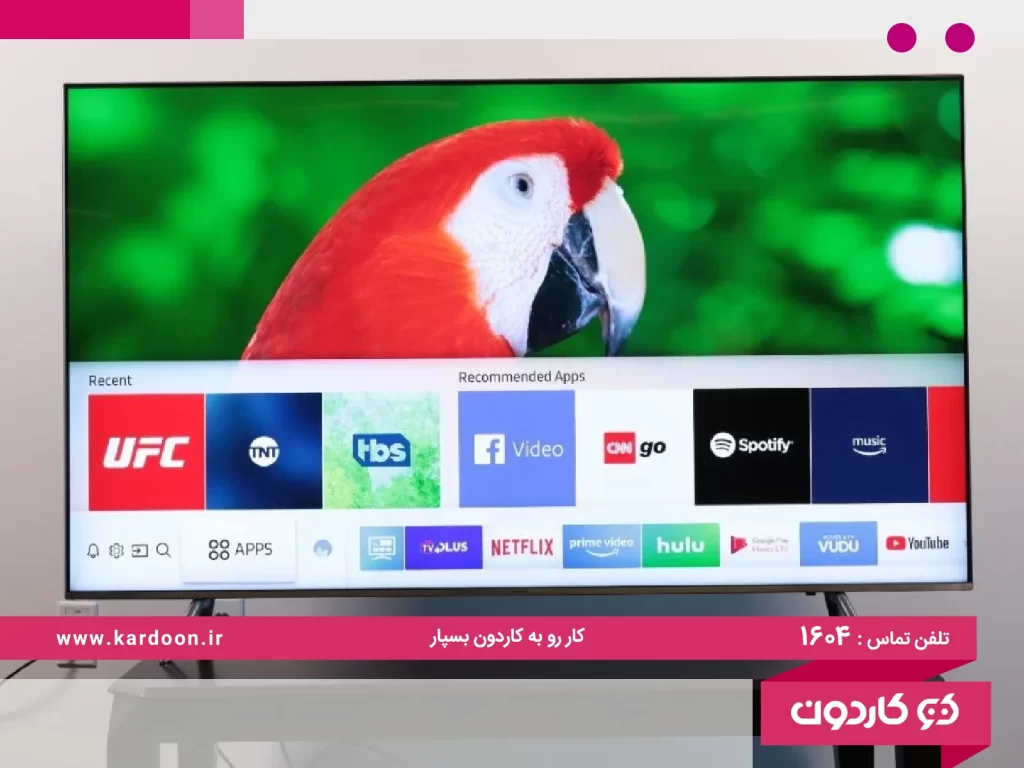
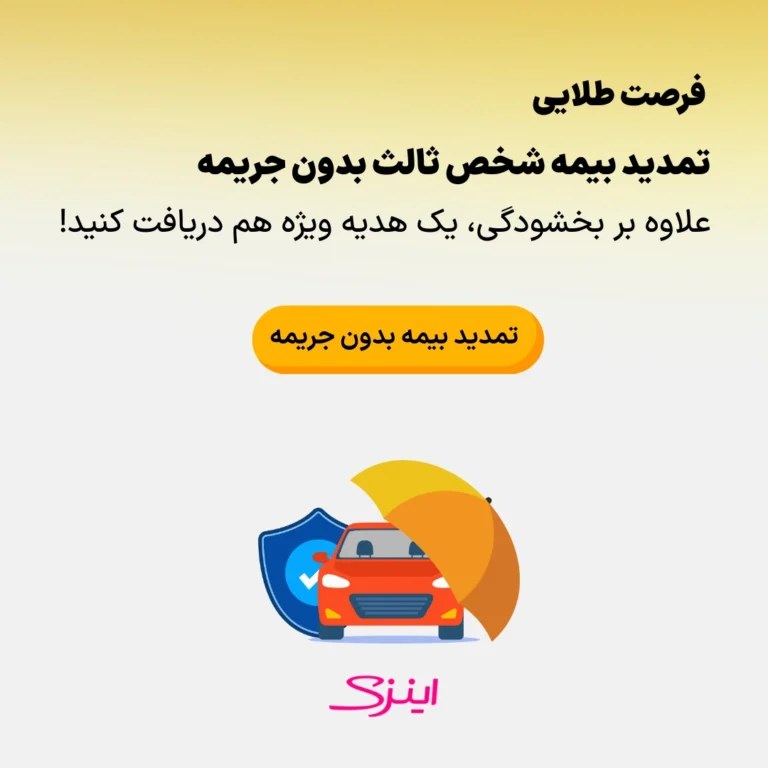




مرسی از اصلاعات خوبتون🫀♥️
تلویزیون ام جی اس چ جوری روشن میشع؟؟
سلام. بستگی به مدل تلویزیون داره و اینکه دستگاه اسمارت است یا خیر.
داخل منوی دستگاه دنبال گزینه Connect a device باشید.
سلام من میخوام بلوتوث تلویزیون سینگل میتونید بگید کجا برم تا پیداش کنم
سلام. بستگی به مدل دستگاه داره که دستگاه اسمارت است یا خیر یا بلوتوث داره یا نداره. شما می تونید با یک دیوایس anycast هر گوشی رو به هر تلویزیون متصل کنید.
چگونه بلوتوث تلویزیون الیو روشن کنم؟؟ممنون میشم راهنمایی کنید⚘
سلام چگونه بولوتوث تلویزیون آیوا رو روشن کنیم تا گوشی بهش وصل بشه
با سلام
لطفا مدل دستگاه را هم ذکر کنید.
سپاس
سلام لطفاً جواب سوال منو هم بدین.
تلویزیون UNEVA S CLASS 32. T2S2
گزینه بولوتوثش روشن هست. اما هیچ کدومش کار نمیکنه. دستگاه بلوتوث رو نمیشناسه. و اصلا تغییر پیدا نمیکنه. فقط گزینه بولوتوثش فعال یا غیر فعال میشه.
من میخوام دستگاه هدفون بلوتوث رو فعال کنم ولی تلویزیون اصلا نمیشناسه. حتی جستجو هم نمیاد.و گفتم که تغییر پیدا نمیکنه منوهای اون و فقط فعال و غیر فعال میتونم انجام بدم. بلوتوث گوشیم میشناسه هدفونم رو وسایل دیگه ولی با تلویزیون اصلا.
تازه این تلویزیون رو گرفتم که خیلی باگ داره متاسفانه😐
باسلام و احترام
لطفا از صحت عملکرد دستگاه مطمئن شوید و در صورت برطر نشدن مشکل تلویزیون را ریست کنید.
باتشکر
سلام من تلویزیونم سامسونگ کد جفت سازی بلوتوث هم برای گوشی و هم تلویزیون ارسال میشه و جفت هم میشن ولی کانکت نمیشه وصل نمیگردد نصاب هم موفق نشد درستش کنه علت چیست ممنون میشم راهنمای کنین
سلام وقت بخیر
لطفا مدل دستگاه را ذکر کنید.
سپاس
سلام تلویزیون LGساخت 2017چطور وصل کنم به موبایل شیائومی لطفا جواب بدید